想要让你的手机焕然一新,更换一个独特的桌面背景是个不错的选择。无论是寻找新鲜感,还是希望表达自己的个性,更改手机桌面背景都是一个简单而有效的方法。下面,我们将详细介绍如何在不同操作系统的手机上,轻松更换你的桌面背景。

一、安卓系统手机
1. 从相册中选择图片
打开相册:首先,找到并打开你手机上的“相册”或“图库”应用。
选择图片:浏览你的照片库,找到你希望设置为桌面背景的那张图片。点击它进行预览。
设置为桌面:在图片预览界面,通常会看到一个菜单按钮(通常是三个垂直点或更多选项的图标)。点击它,然后在弹出的菜单中选择“设置为”或类似的选项。接着,选择“壁纸”或“桌面壁纸”。
调整并应用:一些手机允许你调整图片的大小和位置,以适应屏幕。使用屏幕上的滑动条或手势来调整,直到满意为止。最后,点击“设置”或“应用”来保存更改。
2. 使用预设壁纸
进入设置:打开手机的“设置”应用。
找到壁纸选项:在设置菜单中,滚动查找“壁纸”或“显示和壁纸”等选项。
选择预设壁纸:进入壁纸设置页面后,你会看到多个分类的预设壁纸,如动态壁纸、静态壁纸、自然风景等。浏览并选择你喜欢的壁纸。
应用壁纸:点击所选壁纸进行预览,并根据需要进行调整。满意后,点击“设置”或“应用”即可。
3. 第三方应用
下载应用:访问Google Play商店,搜索并下载你喜欢的壁纸应用,如“Zedge”、“Backdrops”等。
浏览并选择:打开应用,浏览各种类别的壁纸,如抽象艺术、动漫、自然、城市等。
下载并设置:选择你喜欢的壁纸,点击下载(如果需要的话)。下载完成后,应用通常会提供一个“设置为壁纸”的按钮,点击它即可完成设置。
二、iOS系统手机(以iPhone为例)
1. 从相册中选择图片
打开照片应用:找到并打开你手机上的“照片”应用。
选择图片:浏览你的照片库,找到你想设置为桌面背景的照片。点击它进行预览。
共享菜单:在图片预览界面,点击左下角的“共享”按钮(一个向上的箭头图标)。
设置为壁纸:在共享菜单中,向下滚动直到找到“用作壁纸”选项,点击它。
调整并应用:你会看到一个预览界面,可以通过缩放和移动来调整图片位置。选择“设置锁定屏幕”、“设置主屏幕”或“同时设置”来应用更改。
2. 使用预设壁纸
打开设置:找到并打开“设置”应用。
找到壁纸选项:在设置菜单中,滚动查找并点击“壁纸”。
选择预设壁纸:在壁纸页面中,你会看到多个分类的预设壁纸,如动态壁纸、静态壁纸、深色模式壁纸等。浏览并选择你喜欢的壁纸。
预览并设置:点击所选壁纸进行预览,并根据需要进行调整。满意后,点击“设置”下方的相应选项(如“设定主屏幕”或“设定锁定屏幕”)来应用更改。
3. 使用快捷指令
创建快捷指令:iOS 14及以上版本支持通过快捷指令应用来自定义壁纸更换流程。首先,打开“快捷指令”应用,点击“+”号创建一个新的快捷指令。
添加操作:在“添加操作”界面中,搜索并选择“选择照片”操作。然后,添加“设置壁纸”操作。
设定快捷指令:为你的快捷指令命名,并选择一个触发方式,如语音命令或特定图标。
运行快捷指令:当你想要更换壁纸时,只需运行这个快捷指令,选择一张新照片,即可快速设置为桌面背景。
三、小贴士
保持图片清晰:为了确保桌面背景看起来清晰且美观,建议选择高分辨率的图片。
定期更换:更换桌面背景可以带来新鲜感,不妨定期更换以保持手机界面的活力。
创意DIY:如果你有设计技能,可以尝试自己制作独特的桌面背景,展现个人风格。
备份重要数据:在尝试使用第三方应用或进行系统更新时,确保备份好手机中的重要数据以防丢失。
兼容性检查:在下载和使用第三方壁纸应用时,注意检查其是否与你的手机型号和操作系统版本兼容。
通过以上步骤,无论是安卓用户还是iOS用户,都能轻松更换手机桌面背景,为你的手机增添一份独特的魅力。不妨现在就动手尝试一下吧!





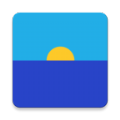








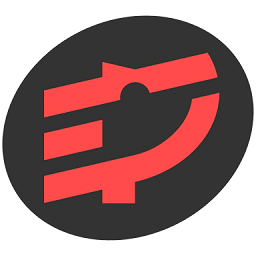

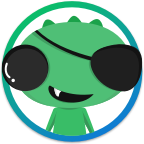




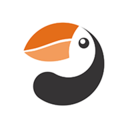


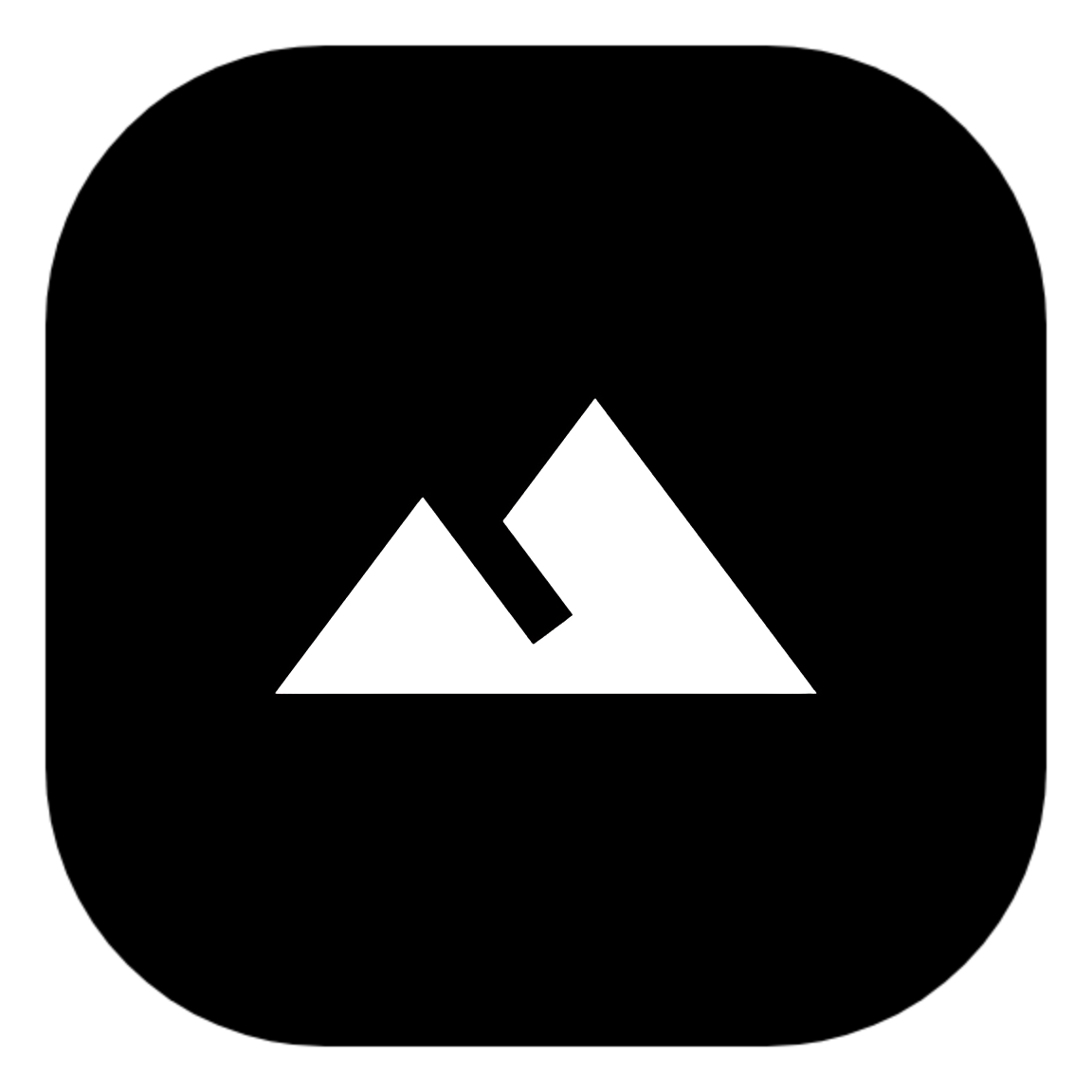
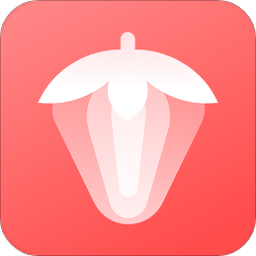




相关文章